Kako zaobiti nepooblaščeno sporočilo naprave ADB
Miscellanea / / August 10, 2022

Android Debug Bridge (ADB) je priročno orodje, ki uporabniku omogoča nadzor nad svojo napravo Android iz računalnika ali prenosnika. Zagotavlja funkcije, kot je namestitev aplikacij prek računalnika, in nam omogoča tudi odpravljanje napak v aplikacijah. Privzeto je funkcija ADB onemogočena na telefonih Android. Uporabnik jih mora ročno vklopiti s telefona Android. Uporabniki Androida poročajo o napakah v ADB in se soočajo s težavami, kot so nepooblaščena sporočila naprave ADB. Če v internetu iščete članek, ki bi razložil, kako rešiti to težavo, in/ali če se sprašujete, ali obstaja način za ADB nepooblaščen obvod naprave, nato nadaljujte z branjem. Tukaj vam bom pokazal metode in popravke za obhod nepooblaščenih napak ADB in naprave ADBlink nepooblaščeno. Začnimo!
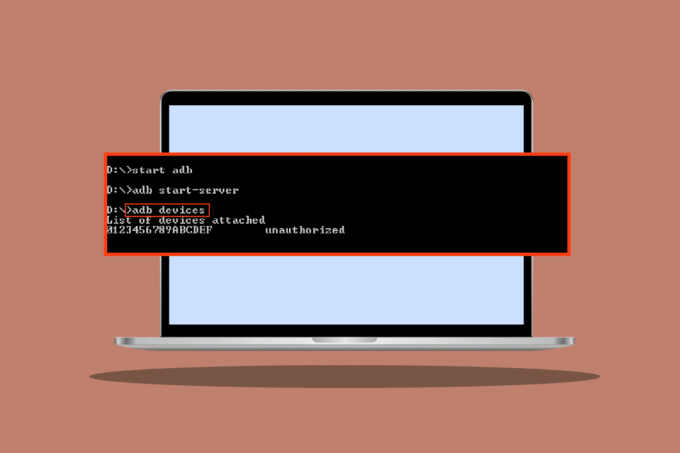
Vsebina
- Kako zaobiti nepooblaščeno sporočilo naprave ADB
- 1. način: Spremenite povezavo USB
- 2. način: Posodobite gonilnike USB
- 3. način: Android SDK
- 4. način: Omogočite odpravljanje napak USB
- 5. način: zahtevajte dostop od CMD
- 6. način: Znova zaženite povezavo ADB
Kako zaobiti nepooblaščeno sporočilo naprave ADB
Oglejmo si nekaj vzrokov za to težavo, preden preidemo na metode za odpravo težave
- Napačna povezava USB
- Poziv za prstni odtis RSA se ne prikaže
- Nepravilna povezava ADB
- Težava z gonilniki USB
- Težava z gonilniki ADB
Opomba: Ker pametni telefoni nimajo enakih nastavitev in se lahko razlikujejo od naprave do naprave, poskrbite za pravilne nastavitve, preden jih spremenite. Preizkušene so bile naslednje metode Moto g (8) Power lite Android 10(Zaloga)
1. način: Spremenite povezavo USB
Uporabniki Androida so poročali, da niso mogli prejeti ustreznih pozivov pri izvajanju dejavnosti ADB, če je USB prekinjen na sredini, je možnost, da se pojavi nepooblaščeno sporočilo naprave ADB, je to lahko posledica morebitne napake v povezavi USB (v zvezdišču USB ali USB kabel). Poskusite zamenjati kabel USB in zvezdišče USB, da vidite, ali to rešuje vašo težavo.

2. način: Posodobite gonilnike USB
Ko ste svoj mobilni telefon povezali z računalnikom, obstaja velika verjetnost, da ga računalnik ni prepoznal zaradi napačnih gonilnikov USB. Posodobitev gonilnikov USB bi lahko bila v tem primeru v pomoč.
1. Udari Windows ključ, vrsta Upravitelj naprav, nato kliknite na Odprto.

2. Dvakrat kliknite na Krmilniki univerzalnega serijskega vodila.
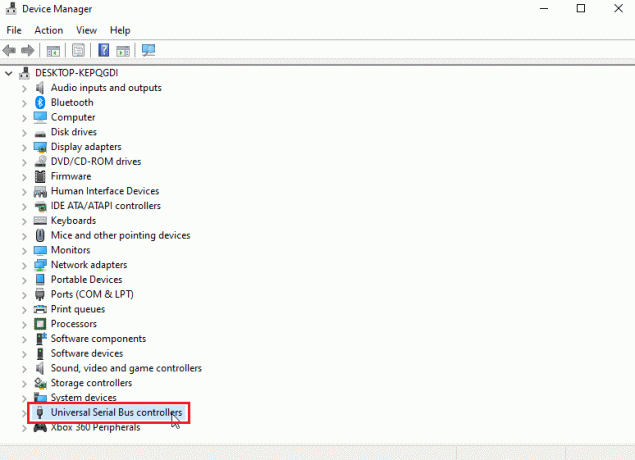
3. Z desno tipko miške kliknite gonilnik USB in izberite Posodobite gonilnik možnost.
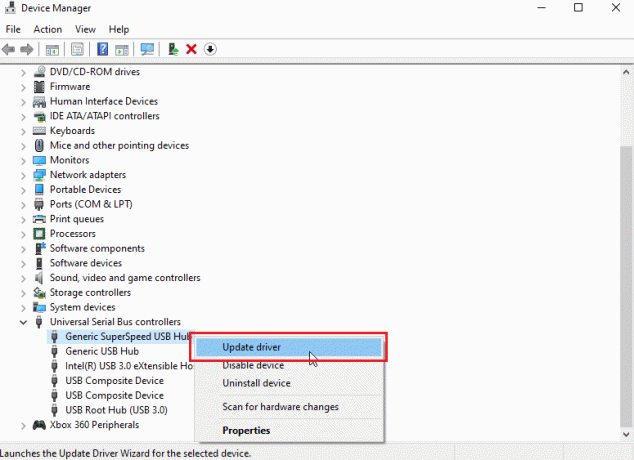
4. Zdaj kliknite na Samodejno poiščite posodobljeno programsko opremo gonilnika da Windows samodejno namesti gonilnike.
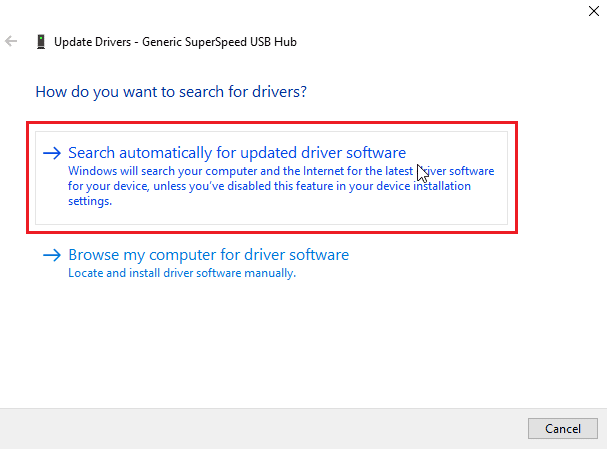
5. Ponovite zgornje korake za vse gonilniki USB pod Krmilniki univerzalnega serijskega vodila razdelek
Preberite tudi:Kako namestiti ADB (Android Debug Bridge) v Windows 10
3. način: Android SDK
Prepričajte se, da ste prenesli in ekstrahirali Android SDK, da preprečite nepooblaščeno sporočilo naprave ADB. Sledijo koraki za prenos SDK-ja za Android, da zaobidete nepooblaščeno sporočilo naprave ADB.
1. Pojdi do Android SDKstran za prenos.
2. Pomaknite se navzdol in kliknite Orodja platforme SDK za Windows
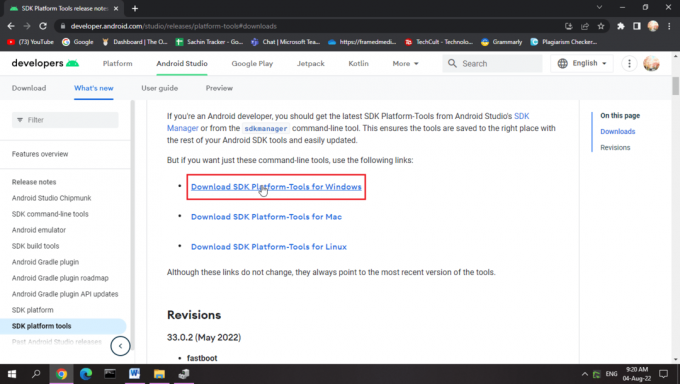
3. Preberi Pogoji, pomaknite se navzdol in preverite Prebral sem in se strinjam z zgornjimi pogoji možnost.

4. Kliknite na Prenesite Android SDK Platform-Tools za Windows. SDK za Android bo prenesen.
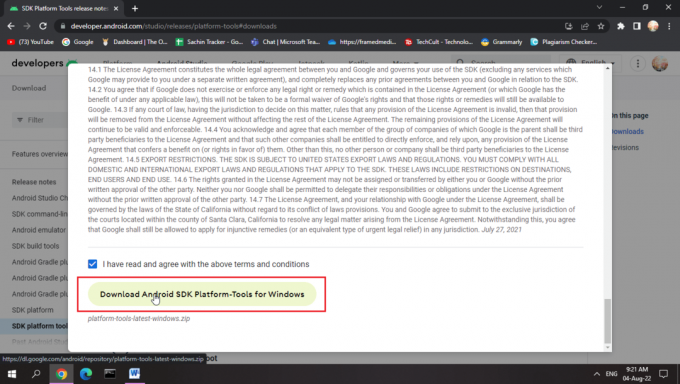
5. Pomaknite se do mape za prenos in ekstrahirajte datoteke Android SDK.
S tem SDK-jem boste imeli vse potrebne datoteke ADB.
4. način: Omogočite odpravljanje napak USB
Odpravljanje napak USB omogoča, da napravo Android nadzira računalnik prek povezave USB, ta funkcija omogoča namestitev aplikacij iz računalnika in še nekaj drugih funkcij. Da se prepričate, ali ste omogočili odpravljanje napak USB. Tukaj so koraki za omogočanje odpravljanja napak USB, da zaobide nepooblaščeno sporočilo naprave ADB.
1. Povlecite navzdol po Obvestilna vrstica v tvojem Domači zaslon.
2. Tapnite ikona zobnika odpreti nastavitve.
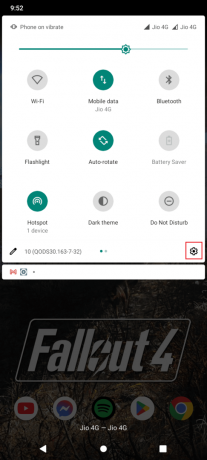
3. Nato tapnite Sistem nastavitev.
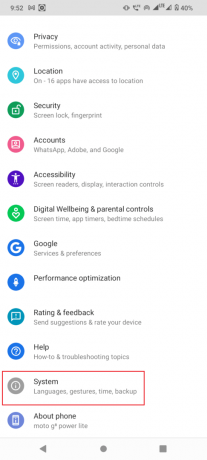
4. Izberite Napredno možnost.
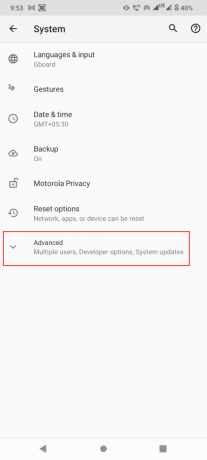
5. Zdaj tapnite Možnosti razvijalca.
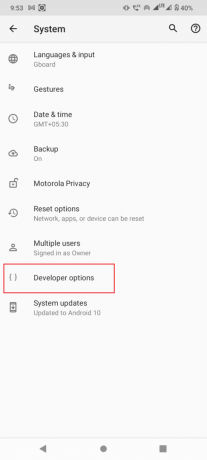
6. Stikalo Vklopljeno preklop za Možnosti razvijalca.
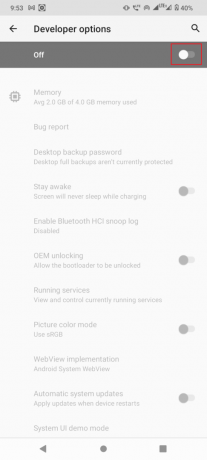
7. Klikni v redu do Dovoli razvojne nastavitve?

Preberite tudi:Kako spremeniti nastavitve USB v sistemu Android 6.0
V primeru, da ne vidite Možnosti razvijalca potem morda niste omogočili, da omogočite možnosti za razvijalce,
1. Zaženite svojo napravo nastavitve.

2. Nato tapnite O telefonu možnost.
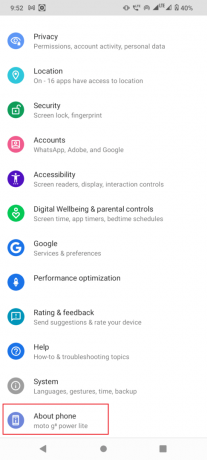
3. Tapnite Številka gradnje 5-7 krat za aktiviranje Način za razvijalce.

4. Hitra omemba zdaj ste razvijalec sporočilo bo prikazano.
Če je vaš razvijalski način viden, ni treba slediti zgornjemu koraku.
1. notri Možnosti razvijalca, se pomaknite navzdol in vklopite stikalo za USB razhroščevanje.

2. Klikni v redu v pozivu, ki zahteva DovoliUSB razhroščevanje?
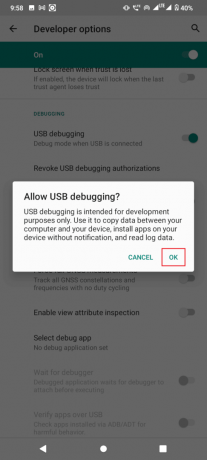
Preberite tudi:Popravite, da USB OTG ne deluje v napravah Android
5. način: zahtevajte dostop od CMD
Če ste priključili svojo napravo in omogočili odpravljanje napak USB, vendar niste prejeli zahteve iz računalnika, sledite spodnjim korakom.
1. Pomaknite se do mapa platform-tools kje za Android SDK se ekstrahira.
2. Vrsta CMD v naslovni vrstici in pritisnite Tipka Enter.

3. Vrsta adb naprave ukaz in pritisnite Tipka Enter.
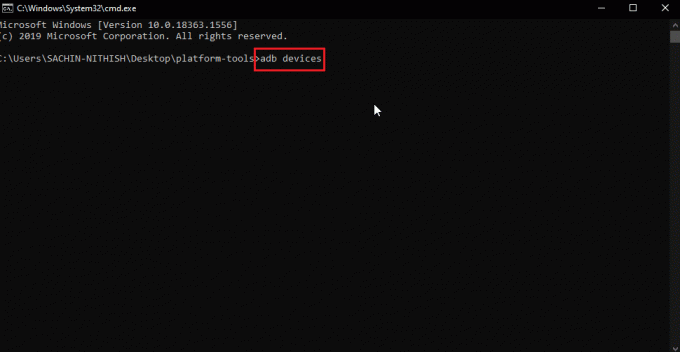
4. Če po vnosu ukaza niste prejeli zahteve, boste prejeli poziv na vaš Android telefon.
5. Preverite Vedno dovoli iz tega računalnika možnost.
6. Klikni DOVOLI v pozivu.
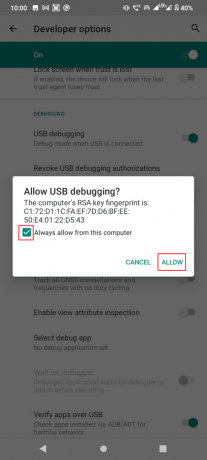
6. način: Znova zaženite povezavo ADB
Včasih se sporočilo o nepooblaščeni napravi ADB pojavi zaradi napačne povezave z napravo Android. To je mogoče popraviti s ponovnim povezovanjem povezave ADB s preklicem povezave USB.
Če v prejšnji rešitvi še vedno niste prejeli poziva ali še vedno prejemate sporočilo o nepooblaščeni napravi ADB, sledite tem korakom za nepooblaščen obvod naprave ADB.
1. Pojdi na Obvestilapanel.
2. Klikni ikona zobnika odpreti nastavitve
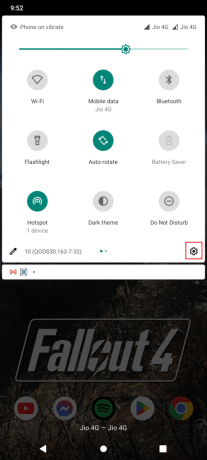
3. Nato tapnite Sistem nastavitev.
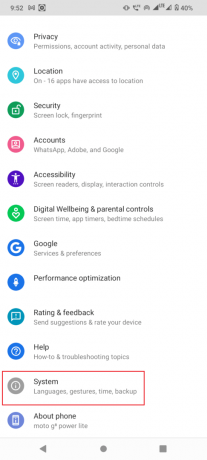
4. Nato se dotaknite Napredno nastavitev.
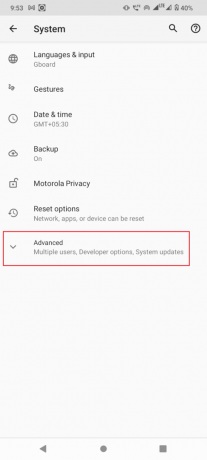
5. Zdaj odprite Možnosti razvijalca.
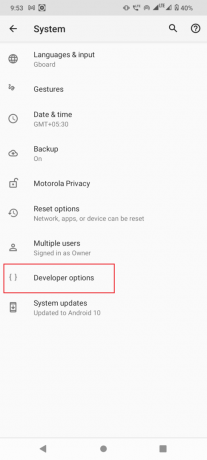
6. notri Možnosti razvijalca preklop izklopljeno the USB razhroščevanje možnost.
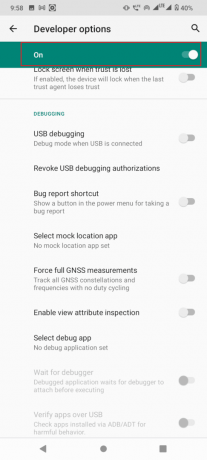
7. Spodaj USB razhroščevanje, Klikni Preklic pooblastil za odpravljanje napak USB.

8. Klikni v redu potrditi
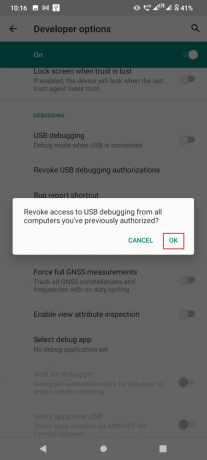
9. Ponovno zaženite telefon tako, da držite Moč gumb in tapnite Ponovni zagon.
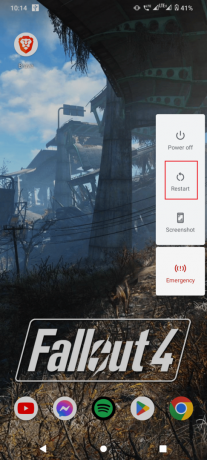
10. Na koncu odstranite telefon iz USB povezava.
Preberite tudi:Kako odkleniti zagonski nalagalnik prek hitrega zagona v sistemu Android
Po zgornjem postopku sledite tem korakom.
1. Zdaj povežite svoje Android mobilnega telefona znova v računalnik.
2. Zaženite napravo Android nastavitve.
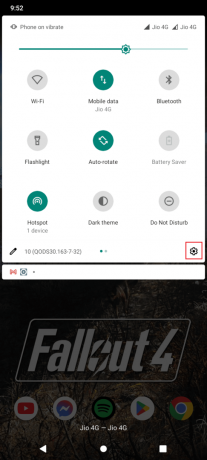
3. Nato tapnite Sistem nastavitev.
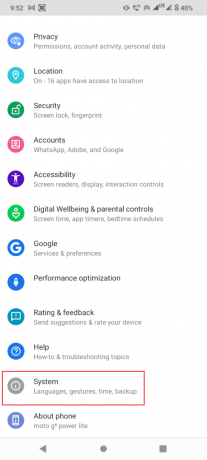
4. Nato se dotaknite Napredno nastavitev.
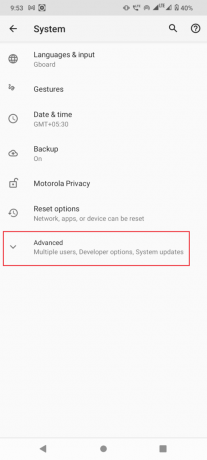
5. Zdaj tapnite Možnosti razvijalca.

6. Nato vklopite USB razhroščevanje.
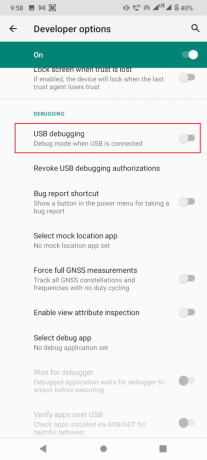
7. Povlecite navzdol po obvestilna vrstica kjer je prikazan način polnjenja, se ga dotaknite.
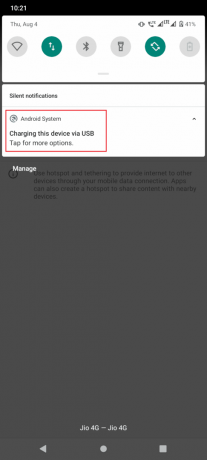
8. Izberite Prenos datoteke možnost.
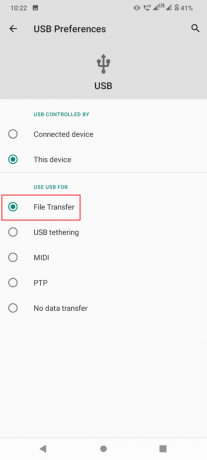
9. Potem teci adb naprave ukaz v CMD v mapi orodij platforme.
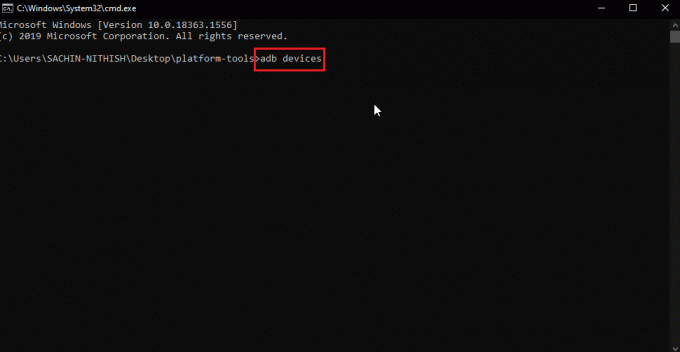
10. To bo popravilo sporočilo o nepooblaščeni napravi ADB
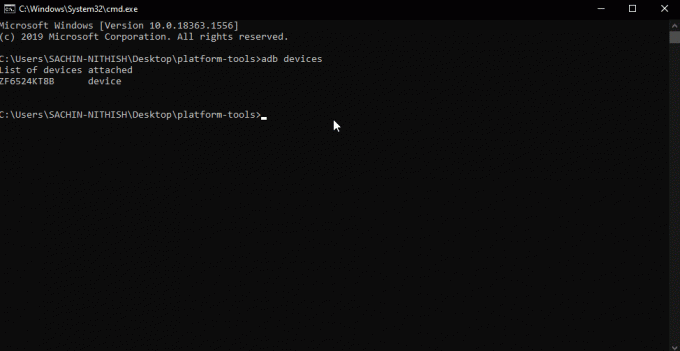
11. Druga možnost je, da izberete PTP namesto Prenos datoteke v korak 7 in nadaljujte z zgornjimi koraki.
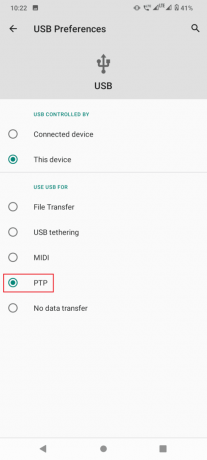
Preberite tudi:13 najboljših odjemalcev protokola za prenos datotek za Android
Pogosto zastavljena vprašanja (FAQ)
Q1. Zakaj dobim napako Nepooblaščena naprava?
Ans. To preprosto pomeni, da uporabnik ni dal dovoljenja za dostop do naprave Android prek ADB za uporabo z računalnikom, sledite vodniku, da odpravite to težavo.
Q2. Ali lahko ADB deluje, ne da bi omogočil odpravljanje napak USB?
Ans. št, ADB zahteva, da uporabnik vklopi razhroščevanje USB, da pridobi avtorizacijo od naprave Android in nadaljnjo komunikacijo z njo. Tudi s tem odpravljanjem napak USB in RSA prstnim odtisom računalnika bo povezava med računalnikom in androidom uspešno vzpostavljena.
Q3. Ali lahko odstranim naprave ADB, ne da bi odklopil svoje naprave?
Ans. ja, lahko to storite tako, da preprosto izklopite odpravljanje napak USB.
Q4. Nimam možnosti za razvijalce, zakaj?
Ans. Možnosti za razvijalce za Android so privzeto onemogočene, zato jih morate omogočiti tapnite številko zgradbe 6-7 krat. Obiščite proizvajalčevo spletno stran, če želite izvedeti nastavitev vašega modela.
Priporočeno:
- Kako blokirati nekoga v Messengerju
- Odpravite napako pri razčlenjevanju pri vnosu $ v sistemu Android
- Popravek Ni mogoče namestiti pomnilnika TWRP v sistemu Android
- Odpravite utripanje zaslona Android
Upamo, da zgornji članek o tem, kako obiti Sporočilo o nepooblaščeni napravi ADB vam je bil v pomoč in ste lahko uspešno odpravili težavo, ne pozabite omeniti, katera od metod je delovala pri vas. Če imate vprašanja in/ali predloge o članku, jih lahko spustite v spodnji razdelek za komentarje.



